Voit käyttää eSIM:iä muodostamaan yhteyden Internetiin matkapuhelinverkon datayhteydellä. Kun sinulla on eSIM, sinun ei tarvitse hankkia SIM-korttia matkapuhelinoperaattoriltasi ja voit nopeasti vaihtaa eri matkapuhelinoperaattoreiden ja datayhteyksien välillä.
Sinulla voi esimerkiksi olla yksi matkapuhelinverkon datayhteys töitä varten ja toinen yhteys joltain toiselta matkapuhelinoperaattorilta henkilökohtaista käyttöä varten. Jos matkustat, voit muodostaa yhteyden useammassa paikassa etsimällä sellaiset matkapuhelinoperaattorit, jotka tarjoavat datayhteyksiä kyseisellä alueella.
Tässä tarvitsemasi asiat:
-
Tietokone, jossa on Windows 11. Jos haluat nähdä Windows mitä versiota laitteesi käyttää, valitse Käynnistä-painike ja anna asetukset. Valitse Asetukset > Järjestelmän > Tietojaja katso Windows tietoja .
-
Tietokone, jossa on eSIM. Näin voit selvittää, onko tietokoneessa eSIM:
-
Valitse Käynnistä-painike ja valitse sitten Asetukset > verkkoyhteys & Internet > matkapuhelinverkko.
-
Etsi Matkapuhelinverkko-näytössä asetus Käytä tätä SIM-korttia matkapuhelinverkon datayksikölle yläreunan lähellä ja valitse sitten avattava ruutu nähdäksesi, näkyykö eSIM,SIM2tai vastaava.
-
Sinun on lisättävä eSIM-profiili, jotta saisit Internet-yhteyden matkapuhelinverkon datayhteyden avulla.
Jos sinulla on organisaatiosi PC-tietokone tai olet ostanut laitteen matkapuhelinoperaattoriltasi, eSIM-profiili on ehkä jo lisätty tietokoneeseesi. Jos valitset eSIM-profiilit ja näet eSIM-profiilin etsittävälle matkapuhelinoperaattorille, voit ohittaa tämän menettelyn ja siirtyä seuraavaan, jotta pääset yhteyden muodostamista varten.
-
Napsauta Aloitus-painiketta ja valitse Asetukset. Valitse Asetukset > internet& verkkoyhteys > eSIM-> matkapuhelinverkkoprofiilit.
-
Valitse Lisää eSIM-profiili matkapuhelinoperaattorilta-kohdassa Lisää profiili.
-
Voit etsiä käytettävissä olevia profiileja tai käyttää matkapuhelinoperaattorin antamaa aktivoimiskoodia seuraavasti:
-
Hae käytettävissä olevia profiileja
-
Valitse Hae käytettävissä olevia profiileja > Seuraava.
-
Kun haluamasi profiili on löytynyt, valitse Lataa.
-
Kirjoita tarvittaessa matkapuhelinoperaattorisi vahvistuskoodi vastaavaan ruutuun ja valitse sitten Lataa.
-
Kun profiili on ladattu ja asennettu, valitse Jatka etsiäksesi muita profiileja, jotka ehkä haluat, ja toista edelliset vaiheet.
-
Valitse Sulje, kun olet ladannut haluamasi profiilit.
-
-
Matkapuhelinoperaattorilta saadun aktivointikoodin käyttäminen
-
Valitse kohta Salli minun antaa matkapuhelinoperaattorilta saamani aktivointikoodi > Seuraava.
-
Jos sinulla on QR-koodi, jonka skannaamalla saat aktivointikoodin, valitse PC:stäsi haluamasi kamera ja skannaa QR-koodi.
-
Aktivointikoodin pitäisi näkyä vastaavassa Aktivointikoodi-ruudussa. Valitse Seuraava.
-
Kun valintaikkunassa kysytään, Haluatko ladata tämän profiilin?, anna matkapuhelinoperaattorilta saamasi vahvistuskoodi sille varattuun ruutuun ja valitse sitten Lataa.
-
Valitse Sulje.
-
-
-
Valinnainen: jos haluat antaa profiilille helposti muistettavan nimen (esimerkiksi Työ tai Henkilökohtainen), valitse haluamasi profiili, valitse Muokkaa nimeä, kirjoita nimi, jonka muistat, ja valitse sitten Tallenna.
-
Napsauta Aloitus-painiketta ja valitse Asetukset. Valitse Asetukset > internet& verkkoyhteys > eSIM-> matkapuhelinverkkoprofiilit.
-
Valitse Matkapuhelinverkon datayhteyden profiilit -kohdassa haluamasi eSIM-profiili ja valitse sitten Käytä.
-
Valitse Kyllä kohdassa Tämä käyttää datayksiköstä matkapuhelinverkon dataa, ja siitä voi tulla lisämaksuja. Haluatko jatkaa?
Yhteys matkapuhelinverkon dataverkkoon on valmis.
Jos sinulla on PC:ssäsi asennettuna useita profiileja, voit vaihtaa profiilien välillä ja käyttää eri matkapuhelinoperaattoria ja datayhteyttä.
-
Napsauta Aloitus-painiketta ja valitse Asetukset. Valitse Asetukset > internet& verkkoyhteys > eSIM-> matkapuhelinverkkoprofiilit.
-
Valitse Matkapuhelinverkon dataprofiilit -kohdassa profiili, jonka käytön haluat lopettaa, ja valitse sitten Lopeta käyttö.
-
Valitse Kyllä,jos haluat katkaista yhteyden tähän matkapuhelinverkkoon. Jatketaanko?
-
Valitse eri profiili, jota nyt haluat käyttää, ja valitse sitten Käytä.
Jos et enää halua käyttää profiilia, voit poistaa sen tietokoneesta. Poista vain profiili, jota tiedät, että et enää käytä. Jos poistat profiilin ja haluat lisätä sen myöhemmin uudelleen, sinun täytyy ladata profiili uudelleen ja joudut ehkä ottamaan yhteyttä matkapuhelinoperaattoriisi.
-
Napsauta Aloitus-painiketta ja valitse Asetukset. Valitse Asetukset > internet& verkkoyhteys > eSIM-> matkapuhelinverkkoprofiilit.
-
Valitse matkapuhelinverkon datayhteyden profiilit -kohdassa poistettava profiili ja valitse sitten Poista.
-
Kun ilmestyy kehote, joka varoittaa, että profiili poistetaan pysyvästi, valitse Kyllä.
Huomautus: Jos käytössäsi on organisaatiosi tietokone, et ehkä voi poistaa eSIM-profiilia organisaatiosi asettaman käytännön vuoksi.
Aiheeseen liittyvät artikkelit
Voit käyttää eSIM:iä muodostamaan yhteyden Internetiin matkapuhelinverkon datayhteydellä. Kun sinulla on eSIM, sinun ei tarvitse hankkia SIM-korttia matkapuhelinoperaattoriltasi ja voit nopeasti vaihtaa eri matkapuhelinoperaattoreiden ja datayhteyksien välillä.
Sinulla voi esimerkiksi olla yksi matkapuhelinverkon datayhteys töitä varten ja toinen yhteys joltain toiselta matkapuhelinoperaattorilta henkilökohtaista käyttöä varten. Jos matkustat, voit muodostaa yhteyden useammassa paikassa etsimällä sellaiset matkapuhelinoperaattorit, jotka tarjoavat datayhteyksiä kyseisellä alueella.
Tässä tarvitsemasi asiat:
-
Tietokone, jossa on Windows 10, versio 1703 tai uudempi. Jos haluat nähdä, mitä Windows 10 versiota laitteessasi käytetään, valitse Käynnistä-painike ja valitse sitten Asetukset > Järjestelmän > Tietoja .
-
Tietokone, jossa on eSIM. Näin voit selvittää, onko tietokoneessa eSIM:
-
Valitse Käynnistä-painike ja valitse sitten Asetukset > Verkko& Internet> matkapuhelinverkko .
-
Etsi Matkapuhelinverkko-näytössä sivun alareunasta Hallitse eSIM-profiileja -linkki. Jos linkki on näkyvissä, PC:ssäsi on eSIM.
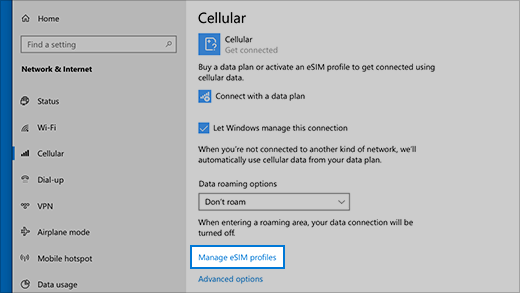
-
Huomautus: Joissakin laitteissa on sekä eSIM että fyysisen SIM-kortti. Jos Hallitse eSIM-profiileja ei ole näkyvissä, mutta Käytä tätä SIM-korttia matkapuhelinverkon datayhteyteen on näkyvissä Matkapuhelinverkon asetukset -näytön yläosassa, valitse toinen SIM avattavasta luettelosta ja katso, tuleeko Hallitse eSIM-profiileja -linkki näkyviin.
Sinun on lisättävä eSIM-profiili, jotta saisit Internet-yhteyden matkapuhelinverkon datayhteyden avulla.
Jos olet saanut tietokoneen organisaatioltasi, siihen voi olla jo lisätty eSIM. Jos valitset Hallitse eSIM-profiileja ja näet haluamasi matkapuhelinoperaattorin eSIM-profiilin, voit ohittaa tämän toimenpiteen ja siirtyä seuraavaan yhteyden muodostusta varten.
-
Valitse Aloita -painike ja sitten Asetukset > Verkko ja Internet > Matkapuhelinverkko > Hallitse eSIM-profiileja.
-
Kohdassa eSIM-profiilit valitse Lisää uusi profiili.
-
Voit etsiä käytettävissä olevia profiileja tai käyttää matkapuhelinoperaattorin antamaa aktivoimiskoodia seuraavasti:
-
Hae käytettävissä olevia profiileja
-
Valitse Hae käytettävissä olevia profiileja > Seuraava.
-
Kun haluamasi profiili on löytynyt, valitse Lataa.
-
Kirjoita matkapuhelinoperaattorisi vahvistuskoodi vastaavaan ruutuun ja valitse sitten Lataa.
-
Kun profiili on ladattu ja asennettu, valitse Jatka etsiäksesi muita profiileja, jotka ehkä haluat, ja toista edelliset vaiheet.
-
Valitse Sulje, kun olet ladannut haluamasi profiilit.
-
-
Matkapuhelinoperaattorilta saadun aktivointikoodin käyttäminen
-
Valitse kohta Salli minun antaa matkapuhelinoperaattorilta saamani aktivointikoodi > Seuraava.
-
Jos sinulla on QR-koodi, jonka skannaamalla saat aktivointikoodin, valitse PC:stäsi haluamasi kamera ja skannaa QR-koodi.
-
Aktivointikoodin pitäisi näkyä vastaavassa Aktivointikoodi-ruudussa. Valitse Seuraava.
-
Kun valintaikkunassa kysytään, Haluatko ladata tämän profiilin?, anna matkapuhelinoperaattorilta saamasi vahvistuskoodi sille varattuun ruutuun ja valitse sitten Lataa.
-
Valitse Sulje.
-
-
-
Valinnainen: jos haluat antaa profiilille helposti muistettavan nimen (esimerkiksi Työ tai Henkilökohtainen), valitse haluamasi profiili, valitse Muokkaa nimeä, kirjoita nimi, jonka muistat, ja valitse sitten Tallenna.
-
Valitse Käynnistä-painike ja valitse sitten Asetukset > Verkko&Internet> verkkoyhteys > eSIM-profiilien hallinta.
-
Kohdasta eSIM-profiilit valitse haluamasi profiili ja valitse sitten Käytä.
-
Valitse Kyllä kohdassa Tämä käyttää datayksiköstä matkapuhelinverkon dataa, ja siitä voi tulla lisämaksuja. Haluatko jatkaa?
Yhteys matkapuhelinverkon dataverkkoon on valmis.
Jos sinulla on PC:ssäsi asennettuna useita profiileja, voit vaihtaa profiilien välillä ja käyttää eri matkapuhelinoperaattoria ja datayhteyttä.
-
Valitse Käynnistä-painike ja valitse sitten Asetukset > Verkko & Internet>matkapuhelinverkon > eSIM-profiilien hallinta.
-
Kohdasta eSIM-profiilit valitse profiili, jonka käytön haluat lopettaa, ja valitse sitten Lopeta käyttö.
-
Valitse Kyllä,jos haluat katkaista yhteyden tähän matkapuhelinverkkoon. Jatketaanko?
-
Valitse eri profiili, jota nyt haluat käyttää, ja valitse sitten Käytä.
Jos et halua enää käyttää profiilia, voit poistaa sen PC:stäsi. Jos poistat profiilin ja haluat lisätä sen myöhemmin uudelleen, sinun täytyy ladata profiili uudelleen ja joudut ehkä ottamaan yhteyttä matkapuhelinoperaattoriisi.
-
Valitse Käynnistä-painike ja valitse sitten Asetukset > Verkko & Internet>matkapuhelinverkon > eSIM-profiilien hallinta.
-
Kohdasta eSIM-profiilit valitse profiili, jonka haluat poistaa, ja valitse sitten Poista.
-
Kun ilmestyy kehote, joka varoittaa, että profiili poistetaan pysyvästi, valitse Kyllä.
Huomautus: Jos käytössäsi on organisaatiosi tietokone, et ehkä voi poistaa eSIM-profiilia organisaatiosi asettaman käytännön vuoksi.











